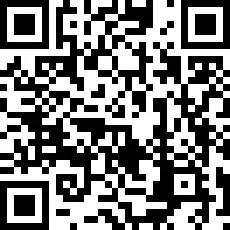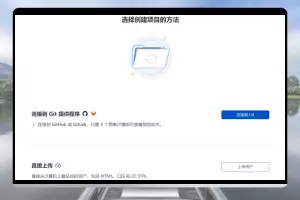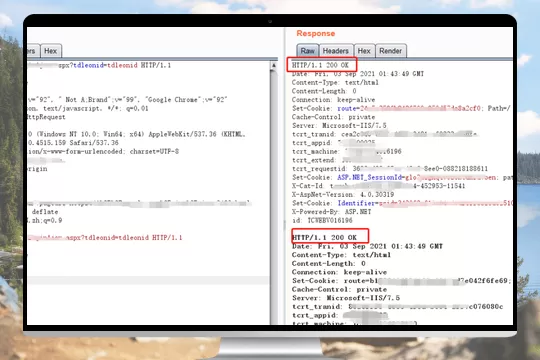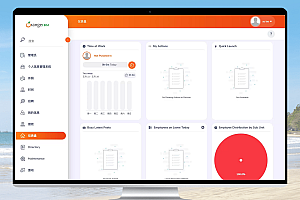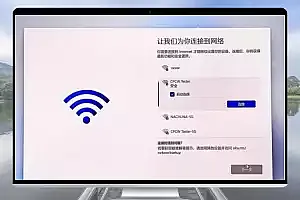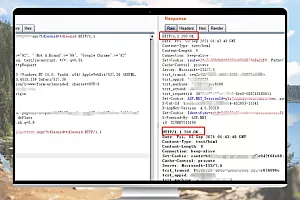Bitwarden_rs 是从 Bitwarden 项目延伸出来的,rs 使用 Rust 实现了 Bitwarden 相似的功能,两者均开源。不过 Bitwarden 需要较多的依赖(如 MSSQL),占用内存也比较大,如果是个人或家庭使用,推荐更加轻量的 Bitwarden_rs,并且 Bitwarden_rs 还可以免费使用 Bitwarden 的一些高级功能,如附件上传、TOTP等功能。
Bitwarden 项目地址:
https://github.com/bitwarden/server
Bitwarden_rs 项目地址:
https://github.com/dani-garcia/bitwarden_rs
如果你正在使用 CentOS7 系统,并安装了 宝塔面板,可以参考以下方法进行 Bitwarden_rs 的安装。
安装 Docker
首先进入宝塔面板,在 软件商店 – 运行环境 列表找到 Nginx 1.18.0 和 Docker管理器 3.0 进行安装:
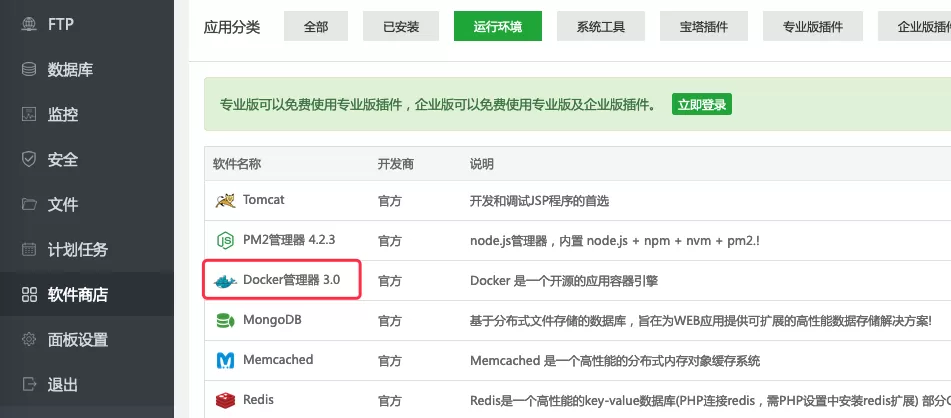

两个环境都装好后,先进入 网站 菜单,创建 Nginx 站点:
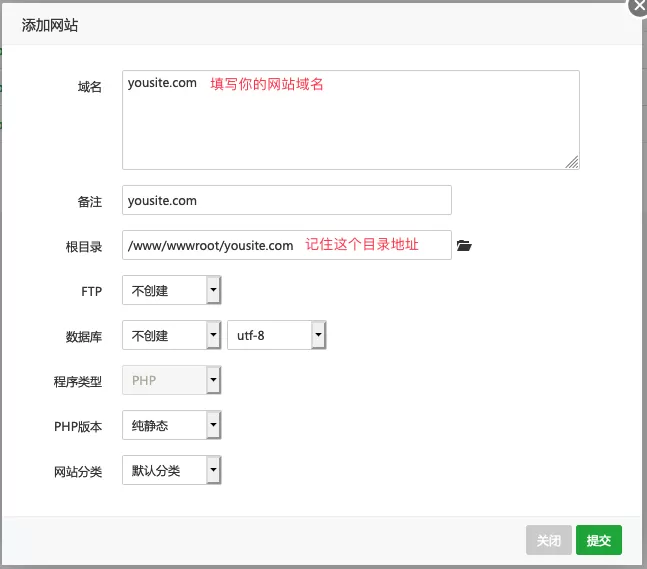
建好网站,通过 设置 申请免费证书实现 SSL 安全访问:
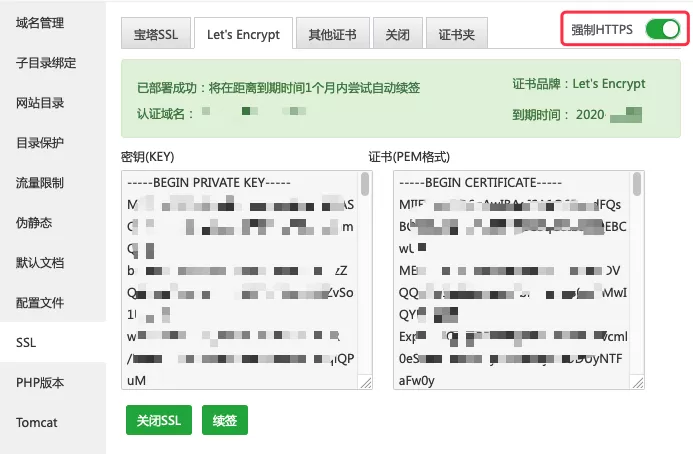
记住刚才创建网站的文件路径/www/wwwroot/yousite.com/,接下来打开 终端:
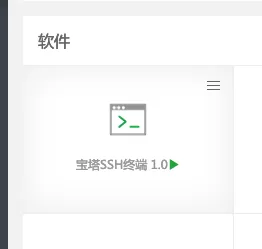
依次输入指令安装 Bitwarden_rs:
# 通过 pip 安装 Docker-Composesudo pip install docker-compose# 检查 Docker-Compose 是否安装成功docker-compose --version# 进入网站根目录cd /www/wwwroot/yousite.com/# 用 openssl rand -base64 48 命令生成一条 token,待会会用到openssl rand -base64 48# 创建并编辑配置文件 vi docker-compose.ymldocker-compose.yml配置文件详情如下
services: bitwarden: image: bitwardenrs/server container_name: bitwardenrs restart: always ports: - "127.0.0.1:8088:80" # 将宿主机8088端口映射到docker的80端口 - "127.0.0.1:3012:3012" volumes: - ./bw-data:/data environment: WEBSOCKET_ENABLED: "true" # 开启 WebSocket SIGNUPS_ALLOWED: "true" # 开启注册功能,注册好账号后如果只需要自用可以将 true 改为 false WEB_VAULT_ENABLED: "true" # 开启 Web 客户端 ADMIN_TOKEN: "复制粘贴刚才生成的 openssl 字符串" # 后台登陆密码保存好配置文件后继续执行指令:
# 修改配置文件权限chmod 644 docker-compose.yml# 拉取 bitwarden_rs 镜像进行自动安装和设置docker-compose up -d等待一段时间后看到Creating bitwardenrs ... done信息则表示安装成功。
docker-compose up -d # 启动docker-compose down # 停止docker-compose restart # 重启docker ps # 查看运行状态 # 添加开机自启动vi /etc/rc.d/rc.local# 文件末尾添加一行指令如下,然后保存退出/usr/local/bin/docker-compose -f /www/wwwroot/yousite.com/docker-compose.yml up -d然后在 安全 菜单下配置防火墙放行 8088 端口:
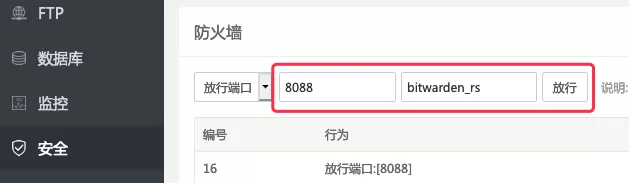
为了使 Bitwarden_rs 支持 SSL 安全访问和不额外输入端口号,还需要对站点配置 反向代理:
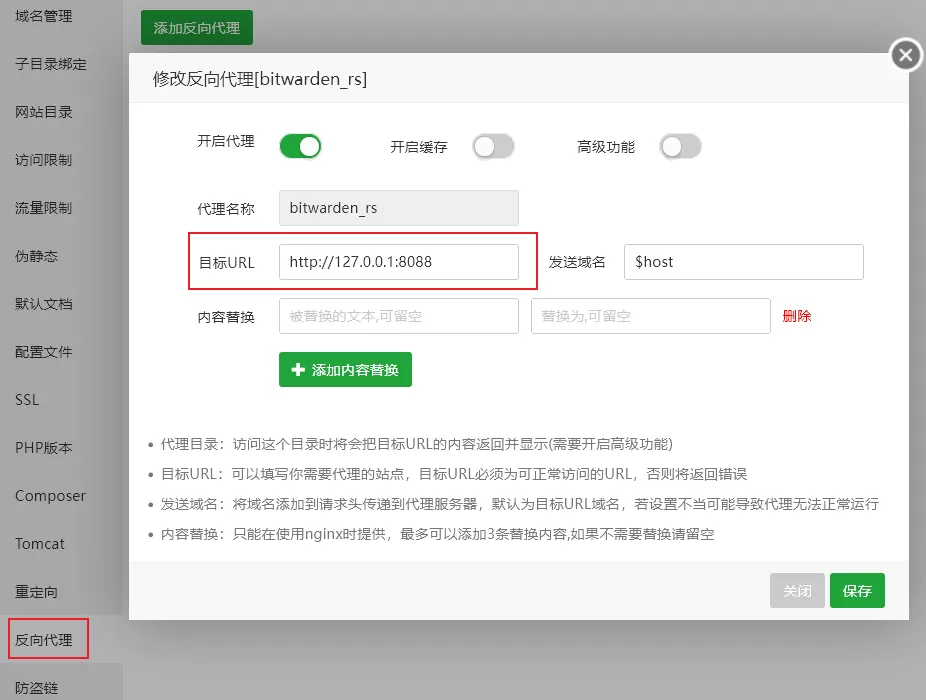
配置好反向代理后,通过浏览器输入 https://yousite.com 就可以访问 Bitwarden_rs 网站了:
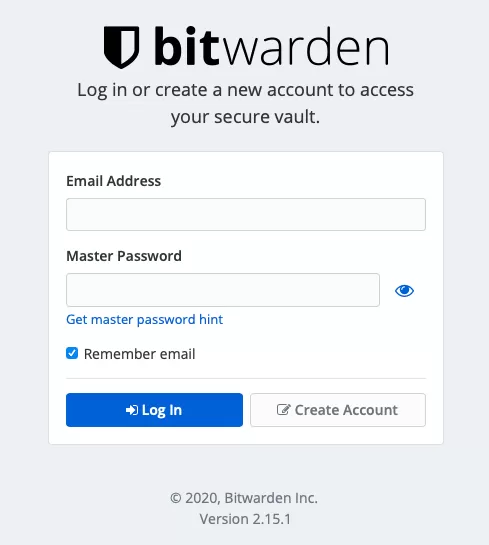
点击 Create Account 注册好账号后进行登录,进入 设置 界面将网站语言设置成中文方便对各项功能进行理解和使用:
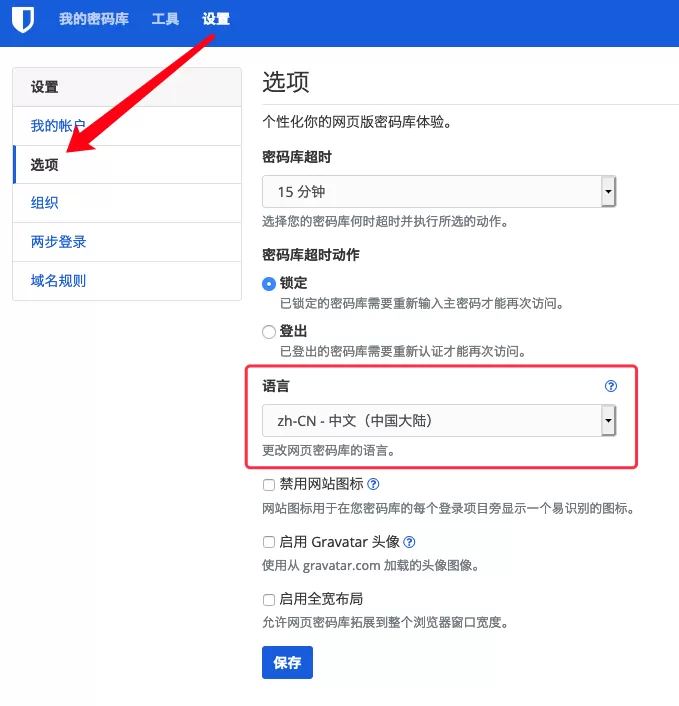
至此 Bitwarden_rs 安装完成。
除了网页登录外,还可以通过浏览器插件使用,更方便:
Firefox: https://addons.mozilla.org/zh-CN/firefox/addon/bitwarden-password-manager/
Chrome: https://chrome.google.com/webstore/detail/bitwarden-free-password-m/nngceckbapebfimnlniiiahkandclblb